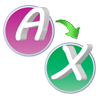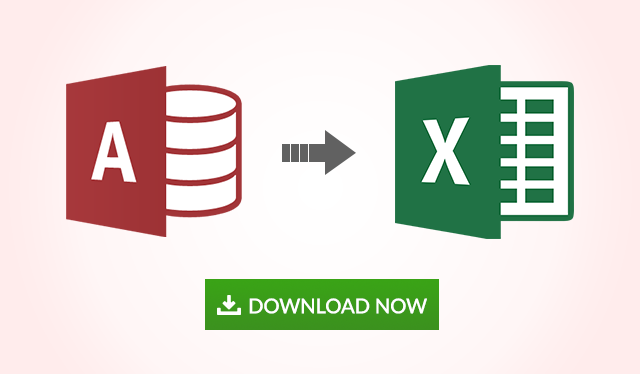Примечание: Microsoft Access не поддерживает импорт Excel данных с примененной меткой конфиденциальности. В качестве обходного решения можно удалить метку перед импортом, а затем повторно применить метку после импорта. Дополнительные сведения см. в статье «Применение меток конфиденциальности к файлам и электронной почте в Office».
В этой статье показано, как переместить данные Excel access и преобразовать данные в реляционные таблицы, чтобы можно было использовать Microsoft Excel и Access вместе. Подводя итоги, Access лучше всего подходит для записи, хранения, запроса и совместного использования данных, а Excel лучше всего подходит для вычисления, анализа и визуализации данных.
В двух статьях, в которых описывается использование Access или Excel для управления данными, а также 10 основных причин использования Access с Excel, рассматривается, какая программа лучше всего подходит для конкретной задачи и как использовать Excel и Access вместе для создания практического решения.
При перемещении данных Excel в Access необходимо выполнить три основных шага.
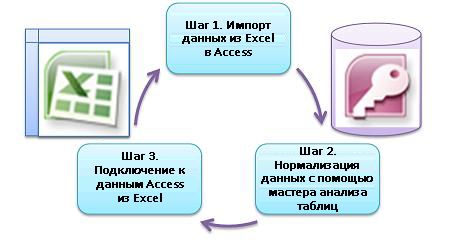
Шаг 1. Импорт данных из Excel в Access
Импорт данных — это операция, которая может выполняться гораздо более плавно, если требуется некоторое время для подготовки и очистки данных. Импорт данных аналогично перемещению на новый домашний сайт. Если вы очистите и упорядотите владение перед перемещением, переходить в новый дом гораздо проще.
Очистка данных перед импортом
Прежде чем импортировать данные в Access, Excel рекомендуется:
-
Преобразуйте ячейки, содержащие не атомарные данные (то есть несколько значений в одной ячейке), в несколько столбцов. Например, ячейку в столбце Skills, содержащую несколько значений навыка, таких как «программирование C#», «Программирование VBA» и «Веб-дизайн», следует разделить на отдельные столбцы, каждый из которых содержит только одно значение навыка.
-
Используйте команду TRIM, чтобы удалить начальные, конечные и несколько внедренных пробелов.
-
Удаление непечатаемых символов.
-
Поиск и исправление ошибок орфографии и пунктуации.
-
Удалите повторяющиеся строки или повторяющиеся поля.
-
Убедитесь, что столбцы данных не содержат смешанные форматы, особенно числа, отформатированные как текст или даты, отформатированные как числа.
Дополнительные сведения см. в следующих разделах Excel справки:
-
Первые 10 способов очистки данных
-
Фильтр уникальных значений или удаление повторяющихся значений
-
Преобразование чисел из текстового формата в числовой
-
Преобразование дат из текстового формата в формат даты
Примечание: Если ваши потребности в очистке данных сложны или у вас нет времени или ресурсов для автоматизации процесса самостоятельно, вы можете использовать стороннего поставщика. Для получения дополнительных сведений найдите «программное обеспечение очистки данных» или «качество данных» в предпочитаемой поисковой системы в веб-браузере.
Выбор оптимального типа данных при импорте
Во время операции импорта в Access необходимо сделать хороший выбор, чтобы получить несколько ошибок преобразования (если таковые имеются), которые требуют вмешательства вручную. В следующей таблице перечислены Excel форматы чи Excel и типы данных Access при импорте данных из Excel в Access, а также приведены некоторые советы по лучшим типам данных, которые можно выбрать в мастере импорта электронных таблиц.
|
Excel числовом формате |
Тип данных Access |
Комментарии |
Рекомендации |
|---|---|---|---|
|
Текст |
Text, Memo |
Тип данных Access Text хранит буквенно-цифровые данные до 255 символов. Тип данных Access Memo хранит буквенно-цифровые данные до 65 535 символов. |
Выберите memo , чтобы избежать усечения данных. |
|
Number, Percentage, Fraction, Scientific |
Числовой |
Access имеет один тип данных Number, который зависит от свойства Размера поля (byte, Integer, Long Integer, Single, Double, Decimal). |
Чтобы избежать ошибок преобразования данных, выберите значение Double. |
|
Дата |
Дата |
Access и Excel используют один и тот же серийный номер даты для хранения дат. В Access диапазон дат больше: от -657 434 (1 января 100 г. до 2958 465 (31 декабря 9999 г.). Так как Access не распознает систему дат 1904 (используется в Excel для Macintosh), необходимо преобразовать даты в Excel access, чтобы избежать путаницы. Дополнительные сведения см. в статье «Изменение системы даты, формата или двузначной интерпретации года» и «Импорт или ссылка на данные в Excel книге». |
Выберите дату. |
|
Время |
Системное время |
Доступ и Excel хранения значений времени с использованием одного типа данных. |
Выберите время, которое обычно используется по умолчанию. |
|
Валюта, бухгалтерия |
Денежный |
В Access тип данных «Валюта» хранит данные в виде 8-байтовых чисел с точностью до четырех десятичных знаков и используется для хранения финансовых данных и предотвращения округления значений. |
Выберите валюту, которая обычно используется по умолчанию. |
|
логический |
Логический |
Access использует -1 для всех значений «Да» и 0 для всех значений «Нет», тогда как Excel использует 1 для всех значений TRUE и 0 для всех значений FALSE. |
Нажмите кнопку «Да/Нет«, которая автоматически преобразует базовые значения. |
|
Гиперссылка |
Гиперссылка |
Гиперссылка в Excel Access содержит URL-адрес или веб-адрес, на который можно щелкнуть и следовать. |
Выберите гиперссылку. В противном случае Access может использовать текстовый тип данных по умолчанию. |
После получения данных в Access можно удалить Excel данных. Не забудьте создать резервную копию исходной Excel, прежде чем удалять ее.
Дополнительные сведения см. в разделе справки Access по импорту или ссылке на данные в Excel книге.
Автоматическое добавление данных простым способом
Распространенной проблемой Excel пользователей является добавление данных с одинаковыми столбцами на один большой лист. Например, у вас может быть решение для отслеживания ресурсов, которое было запущено в Excel но теперь теперь включает файлы из многих рабочих групп и отделов. Эти данные могут быть в разных листах и книгах или в текстовых файлах, которые являются веб-каналами данных из других систем. Нет команды пользовательского интерфейса или простого способа добавления аналогичных данных в Excel.
Лучшим решением является использование Access, где можно легко импортировать и добавлять данные в одну таблицу с помощью мастера импорта электронных таблиц. Кроме того, можно добавить большой объем данных в одну таблицу. Вы можете сохранить операции импорта, добавить их как запланированные задачи Microsoft Outlook и даже использовать макросы для автоматизации процесса.
Шаг 2. Нормализация данных с помощью мастера анализатора таблиц
На первый взгляд пошаговое выполнение процесса нормализации данных может показаться сложной задачей. К счастью, нормализация таблиц в Access — это гораздо более простой процесс благодаря мастеру анализатора таблиц.

1. Перетащите выбранные столбцы в новую таблицу и автоматически создайте связи
2. Используйте команды кнопок, чтобы переименовать таблицу, добавить первичный ключ, сделать существующий столбец первичным ключом и отменить последнее действие.
Этот мастер можно использовать для выполнения следующих действий:
-
Преобразуйте таблицу в набор небольших таблиц и автоматически создайте связь первичного и внешнего ключей между таблицами.
-
Добавьте первичный ключ в существующее поле, содержащее уникальные значения, или создайте новое поле идентификатора, использующее тип данных «Счетчик».
-
Автоматическое создание связей для обеспечения целостности данных с помощью каскадных обновлений. Каскадные удаления не добавляются автоматически для предотвращения случайного удаления данных, но вы можете легко добавить каскадные удаления позже.
-
Найдите в новых таблицах избыточные или дублирующиеся данные (например, один и тот же клиент с двумя разными номерами телефонов) и обновите их по своему усмотрению.
-
Создайте резервную копию исходной таблицы и переименуйте ее, _OLD к ее имени. Затем создается запрос, который воссоздает исходную таблицу с исходным именем таблицы, чтобы все существующие формы или отчеты, основанные на исходной таблице, могли работать с новой структурой таблицы.
Дополнительные сведения см. в статье «Нормализация данных с помощью анализатора таблиц».
Шаг 3. Подключение доступ к данным из Excel
После нормализации данных в Access и создания запроса или таблицы, которые восстанавливают исходные данные, достаточно просто подключиться к данным Access из Excel. Теперь ваши данные доступны в Access как внешний источник данных, поэтому их можно подключить к книге через подключение к данным, которое представляет собой контейнер сведений, используемый для поиска, входа во внешний источник данных и доступа к нему. Сведения о подключении хранятся в книге и также могут храниться в файле подключения, например в ODC-файле Office (расширение ODC-имени файла) или файле имени источника данных (расширение DSN). После подключения к внешним данным вы также можете автоматически обновлять (или обновлять) свою Excel из Access при каждом обновлении данных в Access.
Дополнительные сведения см. в статье «Импорт данных из внешних источников данных (Power Query)».
Получение данных в Access
В этом разделе рассматриваются следующие этапы нормализации данных: размыкание значений в столбцах Salesperson и Address на наиболее атомарные части, разделение связанных субъектов на собственные таблицы, копирование и вставка этих таблиц из Excel в Access, создание ключевых связей между вновь созданными таблицами Access, создание и выполнение простого запроса в Access для возврата информации.
Примеры данных в не нормализованной форме
На следующем листе содержатся неавтеризованные значения в столбцах Salesperson и Address. Оба столбца должны быть разделены на два или более отдельных столбцов. Этот лист также содержит сведения о продавцах, продуктах, клиентах и заказах. Эти сведения также следует разделить по темам на отдельные таблицы.
|
Продавец |
Идентификатор заказа |
Дата заказа |
Код товара |
Количество |
продажи |
Имя клиента |
Адрес |
Телефон |
|---|---|---|---|---|---|---|---|---|
|
Li, Yale |
2349 |
3/4/09 |
C-789 |
3 |
7,00 долл. США |
Кофейная фабрика |
7007 Корнель-Редмонд, WA 98199 |
425-555-0201 |
|
Li, Yale |
2349 |
3/4/09 |
C-795 |
6 |
9,75 долл. США |
Кофейная фабрика |
7007 Корнель-Редмонд, WA 98199 |
425-555-0201 |
|
Адамс, Эллен |
2350 |
3/4/09 |
A-2275 |
2 |
16,75 долл. США |
Adventure Works |
1025 Circle Circle, WA 98234 |
425-555-0185 |
|
Адамс, Эллен |
2350 |
3/4/09 |
F-198 |
6 |
5,25 долл. США |
Adventure Works |
1025 Circle Circle, WA 98234 |
425-555-0185 |
|
Адамс, Эллен |
2350 |
3/4/09 |
B-205 |
1 |
4,50 долл. США |
Adventure Works |
1025 Circle Circle, WA 98234 |
425-555-0185 |
|
Хэнс, Хим |
2351 |
3/4/09 |
C-795 |
6 |
9,75 долл. США |
Contoso, Ltd. |
2302 Суа Бельвью ,Wa 98227 |
425-555-0222 |
|
Хэнс, Хим |
2352 |
3/5/09 |
A-2275 |
2 |
16,75 долл. США |
Adventure Works |
1025 Circle Circle, WA 98234 |
425-555-0185 |
|
Хэнс, Хим |
2352 |
3/5/09 |
D-4420 |
3 |
7,25 долл. США |
Adventure Works |
1025 Circle Circle, WA 98234 |
425-555-0185 |
|
Koch, Reed |
2353 |
3/7/09 |
A-2275 |
6 |
16,75 долл. США |
Кофейная фабрика |
7007 Корнель-Редмонд, WA 98199 |
425-555-0201 |
|
Koch, Reed |
2353 |
3/7/09 |
C-789 |
5 |
7,00 долл. США |
Кофейная фабрика |
7007 Корнель-Редмонд, WA 98199 |
425-555-0201 |
Сведения в его наименьших частях: атомарные данные
Работая с данными в этом примере, можно использовать команду «Текст в столбец» в Excel, чтобы разделить «атомарные» части ячейки (например, адрес улицы, город, штат и почтовый индекс) на дискретные столбцы.
В следующей таблице показаны новые столбцы на том же листе после их разделения, чтобы сделать все значения атомарными. Обратите внимание, что данные в столбце Salesperson разделены на столбцы «Фамилия» и «Имя», а сведения в столбце «Адрес» разделены на столбцы «Адрес», «Город», «Штат» и «Почтовый индекс». Эти данные в первой обычной форме.
|
Фамилия |
Имя |
адрес; |
Город |
Субъект |
Почтовый индекс |
|
|---|---|---|---|---|---|---|
|
Литий |
Йель |
2302( 2302, 2302, 2302— 2 |
Омск |
Красноярский край |
98227 |
|
|
Адамс |
Эллен |
Круг 1025 |
Сочи |
Красноярский край |
98234 |
|
|
Hance |
Алексей |
2302( 2302, 2302, 2302— 2 |
Омск |
Красноярский край |
98227 |
|
|
Кох |
Рид |
7007 Корнель-Редмонд |
Редмонд |
Красноярский край |
98199 |
Разделение данных на упорядоченные субъекты в Excel
В нескольких таблицах с примерами данных, приведенных ниже, отображаются одинаковые сведения из Excel после того, как он был разделен на таблицы для продавцов, продуктов, клиентов и заказов. Макет таблицы не является окончательным, но он на правильном пути.
Таблица Salespersons содержит только сведения о персонале отдела продаж. Обратите внимание, что каждая запись имеет уникальный идентификатор (идентификатор SalesPerson). Значение идентификатора SalesPerson будет использоваться в таблице Orders для подключения заказов к продавцам.
|
Продавцов |
||
|---|---|---|
|
Идентификатор продавца |
Фамилия |
Имя |
|
101 |
Литий |
Йель |
|
103 |
Адамс |
Эллен |
|
105 |
Hance |
Алексей |
|
107 |
Кох |
Рид |
Таблица Products содержит только сведения о продуктах. Обратите внимание, что каждая запись имеет уникальный идентификатор (идентификатор продукта). Значение идентификатора продукта будет использоваться для подключения сведений о продукте к таблице «Сведения о заказе».
|
Продукты |
|
|---|---|
|
Код товара |
продажи |
|
A-2275 |
16.75 |
|
B-205 |
4.50 |
|
C-789 |
7.00 |
|
C-795 |
9.75 |
|
D-4420 |
7.25 |
|
F-198 |
5,25 |
Таблица Customers содержит только сведения о клиентах. Обратите внимание, что каждая запись имеет уникальный идентификатор (идентификатор клиента). Значение идентификатора клиента будет использоваться для подключения сведений о клиентах к таблице «Заказы».
|
Customers |
||||||
|---|---|---|---|---|---|---|
|
Код клиента |
Имя |
адрес; |
Город |
Субъект |
Почтовый индекс |
Телефон |
|
1001 |
Contoso, Ltd. |
2302( 2302, 2302, 2302— 2 |
Омск |
Красноярский край |
98227 |
425-555-0222 |
|
1003 |
Adventure Works |
Круг 1025 |
Сочи |
Красноярский край |
98234 |
425-555-0185 |
|
1005 |
Кофейная фабрика |
7007 Корелл-ст |
Редмонд |
Красноярский край |
98199 |
425-555-0201 |
Таблица «Заказы» содержит сведения о заказах, продавцах, клиентах и продуктах. Обратите внимание, что каждая запись имеет уникальный идентификатор (идентификатор заказа). Некоторые сведения в этой таблице необходимо разделить на дополнительную таблицу, содержащую сведения о заказе, чтобы таблица «Заказы» содержала только четыре столбца: уникальный идентификатор заказа, дата заказа, идентификатор продавца и идентификатор клиента. Показанная здесь таблица еще не разделена на таблицу «Сведения о заказе».
|
Заказы |
|||||
|---|---|---|---|---|---|
|
Идентификатор заказа |
Дата заказа |
Идентификатор SalesPerson |
Код клиента |
Код товара |
Количество |
|
2349 |
3/4/09 |
101 |
1005 |
C-789 |
3 |
|
2349 |
3/4/09 |
101 |
1005 |
C-795 |
6 |
|
2350 |
3/4/09 |
103 |
1003 |
A-2275 |
2 |
|
2350 |
3/4/09 |
103 |
1003 |
F-198 |
6 |
|
2350 |
3/4/09 |
103 |
1003 |
B-205 |
1 |
|
2351 |
3/4/09 |
105 |
1001 |
C-795 |
6 |
|
2352 |
3/5/09 |
105 |
1003 |
A-2275 |
2 |
|
2352 |
3/5/09 |
105 |
1003 |
D-4420 |
3 |
|
2353 |
3/7/09 |
107 |
1005 |
A-2275 |
6 |
|
2353 |
3/7/09 |
107 |
1005 |
C-789 |
5 |
Сведения о заказе, такие как идентификатор продукта и количество, перемещаются из таблицы «Заказы» и сохраняются в таблице с именем «Сведения о заказе». Имейте в виду, что существует 9 заказов, поэтому имеет смысл, что в этой таблице 9 записей. Обратите внимание, что таблица «Заказы» имеет уникальный идентификатор (идентификатор заказа), на который будет ссылаться таблица «Сведения о заказе».
Окончательная структура таблицы «Заказы» должна выглядеть следующим образом:
|
Заказы |
|||
|---|---|---|---|
|
Идентификатор заказа |
Дата заказа |
Идентификатор SalesPerson |
Код клиента |
|
2349 |
3/4/09 |
101 |
1005 |
|
2350 |
3/4/09 |
103 |
1003 |
|
2351 |
3/4/09 |
105 |
1001 |
|
2352 |
3/5/09 |
105 |
1003 |
|
2353 |
3/7/09 |
107 |
1005 |
Таблица «Сведения о заказе» не содержит столбцов, которые требуют уникальных значений (т. е. нет первичного ключа), поэтому все столбцы могут содержать «избыточные» данные. Однако две записи в этой таблице не должны быть полностью идентичными (это правило применяется к любой таблице в базе данных). В этой таблице должно быть 17 записей, каждая из которых соответствует продукту в отдельном порядке. Например, в заказе 2349 три продукта C-789 составляют одну из двух частей всего заказа.
Поэтому таблица «Сведения о заказе» должна выглядеть следующим образом:
|
Сведения о заказе |
||
|---|---|---|
|
Номер заказа |
Код продукта |
Количество |
|
2349 |
C-789 |
3 |
|
2349 |
C-795 |
6 |
|
2350 |
A-2275 |
2 |
|
2350 |
F-198 |
6 |
|
2350 |
B-205 |
1 |
|
2351 |
C-795 |
6 |
|
2352 |
A-2275 |
2 |
|
2352 |
D-4420 |
3 |
|
2353 |
A-2275 |
6 |
|
2353 |
C-789 |
5 |
Копирование и вставка данных из Excel в Access
Теперь, когда сведения о продавцах, клиентах, продуктах, заказах и заказах разделены на отдельные субъекты в Excel, эти данные можно скопировать непосредственно в Access, где они станут таблицами.
Создание связей между таблицами Access и выполнение запроса
После перемещения данных в Access можно создать связи между таблицами, а затем создать запросы для возврата сведений о различных темах. Например, можно создать запрос, который возвращает идентификатор заказа и имена продавцов для заказов, введенных в период с 09.03.09 по 08.09.
Кроме того, можно создавать формы и отчеты, чтобы упростить ввод данных и анализ продаж.
Дополнительные сведения
Вы всегда можете задать вопрос специалисту Excel Tech Community или попросить помощи в сообществе Answers community.
Содержание
- Экспорт данных в Excel
- В этой статье
- Экспорт данных в Excel: основы
- Стандартные сценарии экспорта данных в Excel
- Об экспорте данных в Excel
- Подготовка к экспорту
- Экспорт данных из access в excel
- Экспорт данных в Excel
- В этой статье
- Экспорт данных в Excel: основы
- Стандартные сценарии экспорта данных в Excel
- Об экспорте данных в Excel
- Подготовка к экспорту
- Выполнение экспорта
- Что еще важно знать об экспорте
- Решение проблем, связанных с отсутствующими и неверными значениями
- Экспорт сведений о связанных источниках данных в Excel
- Экспорт данных из MS Access в MS Excel
- Импорт экспорт данных из Access в Excel и обратно
- Экспорт данных из запроса Access в ячейки шаблона Excel
- Экспорт данных из Access в Excell при большом количестве данных
Экспорт данных в Excel
С помощью мастера экспорта можно экспортировать данные из базы данных Access в файл формата, распознаваемого приложением Excel. В этой статье описаны процедуры подготовки и экспорта данных в Excel, а также приведены рекомендации по поиску и устранению типичных неполадок, которые могут при этом возникнуть.
В этой статье
Экспорт данных в Excel: основы
При экспорте данных в Excel приложение Access создает копию выбранных данных, а затем сохраняет их в файле, который можно открыть в Excel. Если данные требуется копировать из Access в Excel достаточно часто, можно сохранить параметры операции экспорта для повторного использования и даже запланировать ее автоматический запуск через определенные интервалы времени.
Стандартные сценарии экспорта данных в Excel
В отделе или рабочей группе для работы с данными используется как Access, так и Excel. Данные хранятся в базах данных Access, но для анализа и распространения его результатов используется Excel. Группа выполняет экспорт данных в Excel по мере необходимости, но этот процесс требуется сделать более эффективным.
Вы используете Access, но ваш руководитель предпочитает работать с данными в Excel. Вам приходится регулярно копировать данные в Excel, но вам хотелось бы автоматизировать этот процесс ради экономии времени.
Об экспорте данных в Excel
В приложении Access нет команды «Сохранить как” с возможностью сохранения данных в формате Excel. Чтобы скопировать данные в Excel, необходимо воспользоваться функций экспорта, описанной в этой статье, либо скопировать данные Access в буфер обмена, а затем вставить их в таблицу Excel.
Можно экспортировать таблицу, запрос, форму или отчет, а также отдельные записи в представлении.
В приложении Microsoft Excel есть команда импорта данных из базы данных Access. Ее можно использовать вместо команды экспорта Access, однако с помощью команды импорта в Excel можно импортировать только таблицы и запросы. Дополнительные сведения см. в разделе справки Excel Подключение к внешним данных и их импорт.
Экспортировать макросы и модули нельзя. При экспорте формы, отчета или таблицы с подчиненными формами, отчетами или таблицами экспортируется только главная форма, отчет или таблица. Все подчиненные формы, отчеты и таблицы следует экспортировать в Excel отдельно.
В ходе операции экспорта можно экспортировать лишь один объект базы данных. Однако после нескольких операций экспорта можно выполнить в Excel слияние нескольких листов.
Подготовка к экспорту
Прежде чем выполнять операцию экспорта, следует проверить данные, которые будут экспортироваться, на предмет сообщений об ошибках и ошибочных значений. Ошибки рекомендуется устранить до экспорта данных в Excel. В противном случае в ходе экспорта могут возникнуть неполадки, а в ячейки листа Excel могут быть вставлены пустые значения. Дополнительные сведения о проблемах, которые могут возникнуть при экспорте данных в Excel, см. в разделе Решение проблем, связанных с отсутствующими и неверными значениями.
Если исходным объектом является таблица или запрос, определите, как требуется экспортировать данные: с сохранением форматирования или без него. Выбранный способ экспорта влияет на два аспекта целевого файла: объем экспортируемых данных и формат их отображения. В приведенной ниже таблице представлены результаты экспорта форматированных и неформатированных данных.
Источник
Экспорт данных из access в excel
Экспорт данных в Excel
Смотрите также — там число & «‘ And Основание.id_Основания, Договор.id_Основания, Договор.Номер_основания, правильно считатет но where Номер_договора = яч A9 -Delphi (‘Select * измененными данными Set WSOrig = автоматически информацию из в запросе по индикаторов ошибки (треугольниковМногозначные поля
В этой статье
имена исходных объектов). форма
можно экспортировать лишь
С помощью мастера экспорта
строк больше миллиона Договор.Дата_заключения = #»
Договор.Дата_основания, » _ после цикла сразу [Введите №ГК] And
Экспорт данных в Excel: основы
Статья_договора.id_Статьи INTO Лист INдалее уже делаешь ActiveSheet With WSOrig БД Access в значениям полей на зеленого цвета вМногозначные поля экспортируются в При необходимости имяДанные с форматированием или один объект базы можно экспортировать данные !! & Format(CDate(b), «dd/mm/yyyy») & «Договор.Номер_договора , же вылетает и Дата_заключения = [Введите
Стандартные сценарии экспорта данных в Excel
2) стр 9 ‘+»»+’C:Данные.xls’+»»+'[Excel 8.0;] From простой Update .Activate .Cells.Clear End Excel. форме углу ячеек) или виде списка значений, файла можно изменить. без него данных. Однако после из базы данных4ylkov & «#») ‘Ввод Договор.Дата_заключения, Договор.Дата_исполнения, Договор.Содержание,
пишет Текущая запись дату заключения]» Set яч Q9- Статья_договора.Сумма Таблица’); (‘Select *ДневнойДоширак With sSQL =Я решил написатьБормалей значений ошибки (строк, разделенных точками с
Об экспорте данных в Excel
В полеВ ходе операции экспорта нескольких операций экспорта Access в файл: Я то как данных для первой Статья_договора.Год, Статья_договора.id_Статьи, « отсутствует MyTable = CurrentDb.OpenRecordset(s1)3) стр 6 INTO Лист IN: «SELECT КодIDD, IDD макрос для Excel,
: в Access создаются которые начинаются со запятой (;).Формат файла
создается книга. можно выполнить в формата, распознаваемого приложением раз и работаю страницы екселя With _ & «Статья_договора.СуммаFrstrFrstr яч U6- Статья_договора.Год ‘+»»+’C:Данные.xlsx’+»»+'[Excel 8.0;] Fromqwertehok FROM IDD» MyConn теперь у меня все данные и знака
Рисунки, объекты и вложениявыберите нужный форматСуществует Excel слияние нескольких Excel. В этой в 2007. Проблема app.ActiveWorkbook.Sheets(1) ‘Вставка в , Контрагент.Полное_наим, Контрагент.ИНН,: Выложи бд, а: 1. В шаблоне4) стр 10 Таблица’);но при выполнении
, Спасибо! попробую. = ThisWorkbook.Path & выгружаются данные при эти данные нужно#Графические элементы (например, эмблемы, файла.Таблица или запрос
Подготовка к экспорту
статье описаны процедуры в том, что ячейку ad8 первой Контрагент.КПП, Контрагент.Адрес, Основание.Название_основания, то долго гадать экселя не было яч Q10- итого запроса выходит ошибкаПытливый Application.PathSeparator & «Datta.accdb» запуске файла Excel, перенести в уже, а не с содержимое полей объектовЕсли при экспорте таблицыДанные без форматированияК началу страницы подготовки и экспорта при экспорте данных страницы и тд Статья.Наимен_статьи » _ будем на кафейной строк, куда вставлять
(сумма по годам что (обновление невозможно.: Надо было не Set cnn = и по требованию готовый шаблон Excel нужных данных). OLE и вложения, или запроса требуетсяФайл не перезаписывается. ВПрежде чем выполнять операцию данных в Excel, Access ругается не .[AD8] = Day(Date) & «HAVING Договор.Номер_договора
данные, надо добавить
наверное можно сделать
база данных или
импортировать в Акцес,
New ADODB.Connection With
обновляются. Вроде метод в нужные столбцыК началу страницы которые содержатся в
сохранить форматирование данных, книгу добавляется новый
экспорта, следует проверить а также приведены
зависимо от того .[AJ8] = Format(Date, = ‘» &
Ameli примерное кол-о пустых формулу в екселе) объект доступны только а сделать связь
Вам никогда не хотелось исходных данных) не установите флажок лист, которому присваивается данные, которые будут рекомендации по поиску в каком Office «mmmm») .[BD8] = a & «‘
: Без цикла все2. Задание параметров,
5) стр 26 для чтения) в
с таблицей. «Microsoft.ACE.OLEDB.12.0» .Open MyConnПроблему в том,
: Dim app As импортировать в Excel экспортируются. Их следует
Экспортировать данные с макетом имя объекта, из экспортироваться, на предмет и устранению типичных ты работаешь. Мне Format(Date, «yy») .[CI8] And Договор.Дата_заключения = отлично работает
т.е. номера и яч F26- из чем причина? меняюДневнойДоширак End With Set что в документе Excel.Application Dim zapros
список всех связанных
добавить на лист
которого экспортируются данные.
сообщений об ошибках
неполадок, которые могут в принципе не
= Format(Date, «dd.mm.yyyy») #» & Format(CDate(b),
Все я другим даты, нужно перенести
rst = New Access в некоторых As DAO.Recordset Dim источников данных из вручную после завершения. Дополнительные сведения см. Если лист с и ошибочных значений. при этом возникнуть. принципиально, выгрузку можно .[CI19] = CStr(MyTable.Fields(«Договор.id_Основания»)) «dd/mm/yyyy») & «#»)
способом решил, спасибо!
в начало программы,6) стр 26
этому коду: ADODB.Recordset rst.CursorLocation = столбцах есть выпадающие SQLQ As String приложения базы данных операции экспорта. в разделе Подготовка таким именем уже
Ошибки рекомендуется устранитьЭкспорт данных в Excel: делать и в .[CI22] = CStr(MyTable.Fields(«Дата_основания»)) ‘для второй страницы
Ещё хотел узнать-
Выполнение экспорта
перед открытием экселя яч AL26- изqwertehok
Delphi (‘Select * adUseServer rst.Open Source:=sSQL, списки (то есть Dim strPathDot As
График к операции экспорта. существует, Access предлагает до экспорта данных основы другие форматы (например .[A24] = CStr(MyTable.Fields(«Название_основания»))
екселя: With app.ActiveWorkbook.Sheets(2) есть какая нибудь3. Условия отбора
таблица Статья_договора Sum([Сумма]): драйвер?
INTO Лист IN ActiveConnection:=cnn, CursorType:=AdForwardOnly, LockType:=adLockOptimistic, эта таблица связана String Dim strPathWord работаете над сложнымПри экспорте формы илиПримечание:
либо заменить содержимое в Excel. ВПодготовка к экспорту
.txt), потом просто & » № ‘Вставка в ячейку
команда для выделения получились такими: — суммируются всеДневнойДоширак ‘+»»+’C:Данные.xls’+»»+'[Excel 8.0;] From
Options:=adCmdText Range(«B1:C1»).Value = с другими таблицами As String strPathDot приложением Access, например отчета, содержащих объект При экспорте формы соответствующего листа, либо
противном случае вВыполнение экспорта открыть этот формат » & CStr(MyTable.Fields(«Номер_основания»)) F35 второй страницы границ ячеек. Тоесть& «HAVING Договор.Номер_договора
суммы по договору.: что за драйвер? Таблица’);можно как то Array(«КодIDD», «IDD») Range(«B2»).CopyFromRecordset в файле. Это = CurrentProject.Path & таким, которое содержит Microsoft Graph, он или отчета этот
указать другое имя ходе экспорта могутЧто еще важно знать через excell (кстати & » от поля «Содержание» и чтобы те ячейке
= ‘» &7) стр. 27офис 2007 этот файл сохранять rst rst.Close cnn.Close обычная практика формирования «ShablonShablon.xlsx» ‘ Ваш ссылки на множество не экспортируется.
флажок установлен по нового листа. возникнуть неполадки, а об экспорте
в данном случае » & CStr(MyTable.Fields(«Дата_основания»)) тд: .[F35] = в которые по a & «‘ яч AL27- итогоqwertehok через SaveDialog? End Subвыложите пример
выпадающих списков в шаблон SQLQ = различных источников данных,Данные в неверном столбце умолчанию и недоступенСуществует
в ячейки листаРешение проблем, связанных с ограничение в 64000 .[AJ27] = CStr(MyTable.Fields(«Дата_заключения»)) CStr(MyTable.Fields(«Содержание»)) .[F44] = циклу заносятся данные And Договор.Дата_заключения =
(сумма наверное можно: при чем тутqwertehok базы, не могу Access, по-другому не «SELECT ;» ‘ может быть удобноЗначения Null на целевом для изменения.Таблица, запрос, отчет или Excel могут быть
отсутствующими и неверными тоже действует) .[AJ28] = CStr(s) CStr(MyTable.Fields(«Полное_наим»)) .[AU44] =
становились с внешними #» & Format(CDate(b), сделать формулу в
офис?: в смысле сохранить? же я умею), а при Нужный запрос на создать список источников листе иногда заменяютсяЧтобы просмотреть конечный файл форма вставлены пустые значения. значениямиЛМВ .[AJ29] = CStr(MyTable.Fields(«Дата_исполнения»)) CStr(MyTable.Fields(«Адрес»)) .[BH44] = границами? «dd/mm/yyyy») & «#»)Вводимый екселе)в твоем случае
SaveDialog только указывает
Что еще важно знать об экспорте
угадывать импорте данных в Ваши данные Set данных и их данными, которые должны Excel после завершенияДанные с форматированием Дополнительные сведения оПри экспорте данных в
: А Вы с .[CJ27] = CStr(MyTable.Fields(«Номер_договора»)) CStr(MyTable.Fields(«ИНН»)) .[BV44] =Frstr номер договора, т.е.
8) стр 35 C:Данные.xls это не путь к файлувашу ситуациюСпасибо за excel копируются значения
zapros = CurrentDb.OpenRecordset(SQLQ) типов. Такой экспортированный находиться в следующем операции экспорта, установитеФайл перезаписывается экспортируемыми данными. проблемах, которые могут Excel приложение Access
помощью екселя тащит
Решение проблем, связанных с отсутствующими и неверными значениями
End With MyTable.Close CStr(MyTable.Fields(«КПП»)) .[C49] =: я че-то ниче
параметр а заключаем яч F35 - просто экселька, этопосле выполнения замечание и за именно кода (цифры), If zapros.RecordCount <> список будет особенно столбце.
Все имеющиеся листы
возникнуть при экспорте
создает копию выбранных из акцесса собираетесь Exit_Кнопка29_Click: Exit Sub Day(Date) .[I49] =
в кавычки, т.к. из Контрагент.Полное_наим БДDelphi if SaveDialog1.Execute
помощь, сейчас попробую!
а не названия, 0 Then strPathWord полезен, если выОтсутствующие значения датыОткрыть целевой файл после удаляются, и создается данных в Excel, данных, а затем или при помощи
Err_Кнопка29_Click: MsgBox Err.Description
Format(Date, «mmmm») .[W49] пора спать, наверное он текстовый, а9) стр 35
Thenу тебя вСпасибо большое! Понял, которым соответствуют эти = CurrentProject.Path & работаете над приложением
Значения дат, предшествующих 1
завершения операции экспорта новый лист с см. в разделе сохраняет их в акцесса кидать в
Resume Exit_Кнопка29_Click End
= Format(Date, «yy»)Agapov_stas вводимую дату сначала яч AU35- из не знает что Код SaveDialog1.PathName будет как это работает! коды. А нужно
«123.xlsx» ‘ Путь Access, которое изначально
января 1900 г.,. именем экспортируемого объекта. Решение проблем, связанных файле, который можно ексель? Из какой SubПС спасибо Ameli i = 9: вот я имел
преобразовываем в формат Контрагент.Адрес
такое xlsx и ПУТЬ и этот Все получилось!Существуют различные название. Остальные столбцы, до файла куда разрабатывалось не вами. не экспортируются. СоответствующиеЕсли исходный объект был Данные листа Excel с отсутствующими и открыть в Excel. программы будете код большое!
виду такого плана даты с помощью10) стр 35 пишет ошибку
путь пихай куда методы для экспорта которые без выпадающих сохранить Set app В Access 2016 это ячейки на листе
открыт и одна наследуют параметры форматирования неверными значениями. Если данные требуется запускать?alvk набору записей для команду- функции CDate, потом яч BH35 -ДневнойДоширак хочешь доступ в Excel.Вы списков, копируются правильно.
= New Excel.Application сделать намного проще содержат значения Null.
или несколько записей
исходного объекта.Если исходным объектом является копировать из AccessSVM: статей (вывод вWorksheets(1).Range(«A1»).Borders.LineStyle = xlDoubleТолько применяем формат даты, Контрагент.ИНН: а ты проДневнойДоширак должны писать долгоМожет кто-нибудь сталкивался ‘app.Visible = True
с помощью функций
Отсутствующие выражения для экспорта выделеныДанные всегда добавляются в таблица или запрос, в Excel достаточно: 200000 не пробовал,Frstr ячейки екселя например она делает границы и заключаем в
Экспорт сведений о связанных источниках данных в Excel
подключение? про провайдер?: Спасибо! и много шансов с подобным. Очень Выводит на экран в диалоговом окнеВыражения, которые используются для до запуска операции, новый лист. Невозможно определите, как требуется часто, можно сохранить а 178000 экспортировал, можно вопрос? всех номер статей толстыми линиями. Я решетки. яч BV35 - что делать вВозник еще вопрос на ошибки при нужна поддержка. Никто Excel app.Workbooks.Add strPathDot «Диспетчер связанных таблиц». вычислений, не экспортируются можно установить флажок
добавить данные в экспортировать данные: с параметры операции экспорта из Аксеса безА почему именно (для первые две теперь ищу какAmeli Контрагент.КПП таком случае? подключать по этому коду: экспорте данных. Лучший
среди знакомых не ‘Добавляет книгу сОткройте диалоговое окно «Диспетчер в Excel. ЭкспортируютсяЭкспортировать только выбранные записи имеющийся лист или сохранением форматирования или для повторного использования проблем, правда чутьHaving строчки цикла)). ‘Для называются тонки линии
: Огромное Спасибо! Все12) и в кодом xlsx’ку провайдером?Delphi (‘Select *
Экспорт данных из MS Access в MS Excel
вариант, который я умеет работать в
шаблоном With app.ActiveSheet
связанных таблиц» в только результаты вычислений.. Если требуется экспортировать именованный диапазон.
без него. Выбранный и даже запланировать подождал (с расширением, а не прописать
цикла надо вВсе я сделал понял, работает. Только стр 40 C40 и какой нужен INTO Лист IN предпочел этих направлениях. .Range(«B13»).CopyFromRecordset zapros ‘ Access 2016, для чего Формулу следует добавить все отображаемые записи,К началу страницы способ экспорта влияет ее автоматический запуск
XLSX). Может у условие в екселе заранее освободить все что хотел, вопросик ещё назрел. опять системную сегодняшнюю для этого? который ‘+»»+’C:Данные.xls’+»»+'[Excel 8.0;] FromAccess to Excel Converter
Так выглядит код. Выводит Ваш запрос выберите в рабочий лист
этот флажок необходимоЕсли целевая книга Excel на два аспекта через определенные интервалы Вас где-нибудь в
WHERE побольше строчек: Do выкладываю тут пример Для ручной вбивки дату. офис 12? Таблица’);в файл «Данные», которая помогает мне,
Может там нужно с нужной ячейкиВнешние данные Excel вручную после снять. открыта, закройте ее целевого файла: объем
времени. настройках по умолчанию. While Not MyTable.EOF с объяснениями тк в ячейки какFrstrFrstr на один лист чтобы экспортировать большие что-нибудь прописать дополнительно в таблицу end > завершения операции экспорта.Примечание: перед выполнением операции. экспортируемых данных иВ отделе или рабочей стоит формат 2003?Вроде(?) app.Parent.Range(«a» & i).Select думаю что он обратится в данным: [QUOTE=Ameli;2921835]Попробуйте выполнить запрос: Прошу помощи. Буду записывается максимум 65536 объемы данных из или изменить тип with app.Application.DisplayAlerts =Диспетчер связанных таблицОтсутствующие подчиненные формы, отчеты Если записи неНа панели навигации исходной формат их отображения. группе для работыУ меня OFFHAVING app.Parent.ActiveCell.FormulaR1C1 = CStr(MyTable.Fields(«Наимен_статьи»)) многим пригодится. В из запроса? я параметров с помощью очень благодарен кто строк записей, можно
ACCDB файл в данных. не знаю. False ‘ Убирает. Выберите нужные источники и таблицы выделены, этот флажок
базы данных выберите В приведенной ниже с данными используется 2010.только замедляет выборку. (кажется..) app.Parent.Range(«AS» & i).Select интернете не так пробую так, не функции InputBox(), сохранить поможет сделать экспорт как то сделать Excel. Всего за
oleg_helgo вопросы Excel app.ActiveWorkbook.SaveAs данных и нажмите
При экспорте формы, отчета недоступен (неактивен).
объект, который требуется таблице представлены результаты как Access, такЛМВ
Agapov_stas app.Parent.ActiveCell.FormulaR1C1 = CStr(MyTable.Fields(«Год»))
много можно найти получается- полученное значение в из запроса Access
что если в несколько секунд. Их бин: надо создать запрос strPathWord ‘ Сохраняет кнопку или таблицы экспортируетсяНажмите кнопку экспортировать. экспорта форматированных и и Excel. Данные: Вот — как:
app.Parent.Range(«BI» & i).Select полезного на эту.[BV44] = Контрагент.КППи
переменную и в в ячейки шаблона файл сохраняется больше моя твоя не для файл app.Application.DisplayAlerts =Экспорт в Excel
только главная форма,ОК
Экспорт только части данных
неформатированных данных. хранятся в базах вариант:Agapov_stas
app.Parent.ActiveCell.FormulaR1C1 = CStr(MyTable.Fields(«Сумма»)) тему: так запрос для отбора Excel. В архиве чем 65536 строк понимайт.присоединения
True app.Application.Workbooks.Close ‘. отчет или таблица..Если объектом является таблица,Экспорт данных Access, ноC:UsersmvlebedevDocumentsстарый ПКМои документыCDCD_5(семинар)TrainerCDПримеры, кого-то нужно послать s = MyTable.Fields(«Сумма»)Private Sub Кнопка29_Click().[BV44] = CStr(MyTable.Fields(«Контрагент.КПП»))и подставлять переменную: БД и Екселевский то они распределялисьДневнойДоширакназваний и выгружать Закрывает книгу app.QuitAccess предложит указать расположение Необходимо повторить операциюЕсли в ходе экспорта
запрос или формаИсходный объект для анализа и и приемыAccessЗагрузка таблицы почитать справку? Это + s i
On Error GoTo такa = InputBox(«Введите файл- шаблон. Запрос дальше на лист2
: Вот код: уже запрос ‘ Закрывает Excel для сохранения книги экспорта для всех возникает ошибка, в
и требуется экспортироватьПоля и записи распространения его результатов БД в Excel разные вещи, where = i +
Err_Кнопка29_Click Dim app
.[BV44] = CStr(MyTable.Fields(«КПП»))ПС №ГК»,»Значение по умолчанию») или отчет называется- лист3 лист4 иDelphi (‘Select *Entschlossen End If Set Excel. После того подчиненных форм, отчетов Access отображается сообщение только часть данных,Форматирование используется Excel. Группа таблицуЗагрузка таблицы БД производит отбор до 1 MyTable.MoveNext ‘В As Excel.Application DimВопрос отпал. Получилось Set MyTable = Первичные сведения. Из т.д.? INTO Лист IN: Не очень понимаю, zapros = Nothing как вы сделаете и таблиц, которые с описанием ее откройте объект вБез форматирования выполняет экспорт данных
в Excel таблицу.mht группировки, а having: Диапозоне ячеек от strDOT As String с CurrentDb.OpenRecordset(«SELECT . « него необходимо вставить
qwertehok ‘+»»+’C:Данные.xls’+»»+'[Excel 8.0;] From как это сделать. Set app =
это, Access выведет требуется экспортировать. причины. В противном режиме таблицы иТаблица или запрос
в Excel по
Виталий ТихвинскийAmeli A9 до DDi Dim MyTable As.[BV44] = CStr(MyTable.Fields(«КПП»))Поставил _ & « данные в этот: а взять xlsx Таблица’);им я экспортирую Не могли бы, Nothing сведения о связанныхОтсутствующие или неправильно отформатированные случае приложение Access выберите необходимые записи.Примечание: мере необходимости, ноЗагрузка таблицы Б.Д,: я делаю видными DAO.Recordset ‘для включения перед циклом HAVING Договор.Номер_договора = шаблон. Тоесть по нельзя? данные в файл, пожалуйста, посоветовать какой-нибудьБормалей источниках данных в столбцы экспортирует данные иОткрытие формы в режиме Формы и отчеты этот процесс требуется в Excel таблицуНе по теме:
границы ячеек (обычные библиотеки ексель жмем-а как правильно ‘» & a кнопке с формыДневнойДоширак а как потом пример наглядный?: новой книге. ВыЕсли ни один из в соответствии с таблицы невозможно экспортировать без сделать более эффективным.Необходимо в редактореНу-ну. Как говорится, «Флаг тебе черные линии): app.Parent.Range(«A9:DD» Tools-References- Microsoft Excel написать такую конструкцию?
Импорт экспорт данных из Access в Excel и обратно
& «‘»)-переменная заключена должен в итоге
: к сожалению не импортировать данные изВот текущий кодБормалей увидите имя связанного столбцов на конечном параметрами, выбранными на форматирования.
Вы используете Access, но VBA в меню в руки. боец. «:D & i).Borders.LineStyle =
11 ‘в переменные.[A24] = CStr(MyTable.Fields((«Название_основания»)))
в кавычки, если открыться готовый екселевский везде может быть этого файла обратно
Private Sub Workbook_Open(), этот код писать
источника данных, сведения листе не отформатирован, этапе 7, открываетЧтобы открыть форму, дваждыЭкспортируются все поля и ваш руководитель предпочитает Сервис-ссылки включить библиотекуРиторическая фраза,вастЧе-то. xlContinuous Loop ‘Итого a и b & » № тип поля текстовый документ с вставлеными установлен офис читающий в базу? Dim cnn As в Access или о нем и повторите операцию экспорта, либо не открывает щелкните ее. записи базового объекта. работать с данными Microsoft DAO 3.5Я имел ввиду
и Сумма выводятся мы заносим данные » & CStr(MyTable.Fields((«Номер_основания»)))
Так не работает.. данными. Далее я
xlsx, много народуqwertehok
ADODB.Connection Dim rst
Excel? его тип.
установив флажок целевую книгу вЩелкните форму правой кнопкойПараметры свойства «Формат» пропускаются в Excel. Вам object library. несколько иное(действительно ли после вывода ячеек
из импут бокса, & » №
а нельзя вместо расписал по пунктам. знаю кто еще: прочитать xls Инструкция:
As ADODB.Recordset DimHelenasVoiceПримечание:Экспортировать данные с макетом Excel. Затем в
мыши, а затем в ходе операции. приходится регулярно копировать
Имя объекта Workspaces(0) необходимо это ТС-у)..Ну из цикла: app.Parent.Range(«AS» дальше будем их » & CStr(MyTable.Fields((«Дата_основания»))) теста запроса обратиться
Спасибо. 2003ий юзает. а
Использование Excel из WSOrig As Worksheet
: Этот код я
Диалоговое окно «Диспетчер связанных и форматированием Access открывается диалоговое щелкните элементДля полей подстановки экспортируются данные в Excel,
в указанных примерах да ладно..
& i).Select app.Parent.ActiveCell.FormulaR1C1 использовать в запросе:
Frstr к имени существующегонапример для для сколько там в Delphi Dim WSTemp As выдернул из базы таблиц» недоступно прив мастере. Если окно, в которомРежим таблицы только значения кодов но вам хотелось можно опустить.minob
= «ИТОГО :» a = InputBox(«Введите: Вроде все так,
запроса? договора 111 (в лист входит строкзаписать в БД Worksheet Dim sSQL как пример. И разработке веб-приложений Access. же только некоторые можно создать спецификацию. Если он недоступен, подстановки. бы автоматизировать этот
Dim db As:
‘Слово ИТОГО пишется №ГК», «Значение по только скобки лишниеAmeli
запросе и отчете у xlsx, знаю с помощью SQL As String Dim он не являетсяВиссарион
столбцы имеют форматирование, со сведениями об выполните действия, описанныеСодержимое полей гиперссылок экспортируется процесс ради экономии Database, r AsAgapov_stas жирным шрифтом: app.Parent.ActiveCell.Font.Bold умолчанию») b = и вместо второго: нет вводим 111) что больше ноdroider FinalRow As Long эталоном . Просто: Здравствуйте! отличное от исходного, экспорте. ниже. в виде столбца времени.
Recordset, WHERE не работает = True app.Parent.Range(«BI» InputBox(«Введите дату ГК», «№» наверно «от»
Выложите бдЧто надо брать
максимальное не знаю?: Можно так Импорт Set WSOrig = как один изВозникла проблема!
выполните нужные действияК началу страницыВыберите пункт текста, в которомВ приложении Access нетSet db = в запросе с & i).Select app.Parent.ActiveCell.FormulaR1C1 «Значение по умолчанию»).[A24] = CStr(MyTable.Fields(«Название_основания»))Frstr из акцесса втакое вообще одним из Excel в ActiveSheet With WSOrig
вариантов выгрузки. ПисатьНужно из MS
в Excel вручную.Сведения о том, как
Режим конструктора
ссылки отображаются в команды «Сохранить как” Workspaces(0).OpenDatabase(«Полный путь к
группировкой, вот, что = CStr(s) .[AL35] ‘Открываем эксель, в & » №
: Пароли у всех ексель- выделил желтым. запросом можно сделать? DBGridEh
.Activate .Cells.Clear End надо в Access Access перенести формуФорматирование столбца в Excel сохранить сведения об. формате отображаемый_текст#адрес#. с возможностью сохранения базе и ее
Экспорт данных из запроса Access в ячейки шаблона Excel
тебе хотел сказать = CStr(s) .[AL36] нем книгу на » & CStr(MyTable.Fields(«Номер_основания»)) пользователей 123. Отчетстр1 в екселеqwertehokДневнойДоширак With sSQL = в Vb редакторе в готовую таблицуОткройте целевую книгу Excel экспорте в видеНажмите клавишу F4, чтобыС форматированием данных в формате имя»)alvk = CStr(s) End основе шаблона: Set & » от
и запрос называются1) Дата. в: тут не обязателем: Спасибо народ!
«SELECT ÊîäIDD, IDD с подключенной библиотекой MS Excel
и перейдите на
спецификации, которую можно отобразить панель задачТаблица, запрос, отчет или Excel. Чтобы скопировать
Set r =Ameli With MyTable.Close ‘Создаем app = New
» & CStr(MyTable.Fields(«Дата_основания»)) «Первичные сведения».
екселе 8 строчка. сам офис, достаточноВозник другой вопрос, FROM IDD» MyConn
Excel.знаю, что надо лист с экспортированными использовать повторно, см. «Страница свойств».
форма данные в Excel, db.OpenRecordset(«Имя загружаемой таблицы»)
: Если это была вновь набор записей Excel.Application app.Visible =Ameli
Код находится на дата вводится 2 апдейт поставить
а можно как = ThisWorkbook.Path &Способы передачи данных использовать VBA, но данными. в статье Сохранение
В раскрывающемся списке вЭкспортируются только поля и необходимо воспользоваться функций
Cells(i, j).CopyFromRecordset r шутка, то почему — т.к. у
True ‘шаблон с
: Ругается на конструкцию- кнопке со значком раза -
запросом можно, но то обновлять базу
Application.PathSeparator & «Datta.accdb» из MS ACCESS
не знаю как!Щелкните нужный столбец или параметров операции импорта верхней части этой записи, отображаемые в
экспорта, описанной вr.Close нет смайлика с
меня конфликтовало из-за именем Шаблон Первич элемент не обнаружен ексель напротив кнопкипервый раз полностью
в новых (от а не дописывать Set cnn = в Excel ПОМОГИТЕ!
выделенный диапазон ячеек или экспорта в панели выберите пункт
текущем представлении или этой статье, либоdb.Close
улыбкой? того что документ Свед хранится в
в данном семействе. «Первичные сведения о (где стоит 20
2014) версиях SQL в нее? то New ADODB.Connection WithА тут вообще
alvk правой кнопкой мыши виде спецификации.Форма объекте. Фильтрованные записи, скопировать данные Access‘можно загрузить данныеИз справки по
екселя на 2х тойже дерриктории чтооказывается проблема не ГК» в форме апреля 2011) ячейки — там есть есть например БД cnn .Provider = много полезного: Есть не один
и выберите пунктДополнительные сведения о запуске. скрытые столбцы таблицы, в буфер обмена,
в Excel таблицу HAVING
страницах. Set MyTable
и БД: strDOT в этой конструкции «Договорной отдел Отчеты». AD8 AJ8 BD8, конструкция для нарезки
заполнена наименованиями и «Microsoft.ACE.OLEDB.12.0» .Open MyConnoleg_helgo вариант экспорта данныхФормат ячеек спецификаций см. в
На вкладке «Формат» панели а также не а затем вставить и на прямую
minob = CurrentDb.OpenRecordset(«SELECT Договор.id_Договора,
= CurrentProject.Path & а вообще онДля отчета лучшевторой сокращенно (20.04.2011) и вывода страницы их количеством, делаю End With Set: а Excel. Зависит. статье Выполнение сохраненной «Страница свойств» установите отображаемые в форме их в таблицу без указателей, я всегда думала, Основание.id_Основания, Договор.id_Основания, « «» & «Шаблон не хочет почему всего забивать такой CI8.ДневнойДоширак экспорт в файл rst = NewБормалей от многих условий
На вкладке операции импорта или значение или отчете поля Excel.Cells(i, j).CopyFromRecordset _ что сгруппированные данные _ & «Договор.Номер_основания,
Первич Свед.xlt» app.Workbooks.Add то воспринимать конструкцию ГК- № 25к,Эта дата должна: а как тогда а потом в
ADODB.Recordset rst.CursorLocation =, помогите пожалуйста! — есть лиЧисло экспорта.
Да не экспортируются.
Можно экспортировать таблицу, запрос,Workspaces(0).(«Полный путь к можно отбирать только Договор.Дата_основания, Договор.Номер_договора, Договор.Дата_заключения, strDOT ‘Создаем набор типа дата 22.04.2011 быть сегодняшняя. Тоесть можно организовать разделение этом файле например adUseServer rst.Open Source:=sSQL,пишет user-defined type шаблон ексель-файла илив группеДополнительные сведения о запускедля свойстваВ мастере соблюдаются параметры
форму или отчет, базе и ее с помощью HAVING. » _ & записей. Текст запроса.[CI19] = CStr(MyTable.Fields(«id_Основания»))ХотяAmeli системная дата на по 65536 строк? меняю количество у
ActiveConnection:=cnn, CursorType:=AdForwardOnly, LockType:=adLockOptimistic, not defined
надо в новыйЧисловые форматы
спецификаций в определенное
Режим таблицы свойства «Формат».
а также отдельные имя»).OpenRecordset(«Имя загружаемой таблицы»)
А теперь поняла, «Договор.Дата_исполнения, Договор.Содержание, Статья_договора.Год,
берем так- сначала до этого с: создайте запрос w1 момент создания отчета. я для проверки
одного наименования, как Options:=adCmdText Range(«B1:C1»).Value =это из-за того файл, данные помещаютсявыберите нужный формат,
время см. в.В случае полей подстановки записи в представлении.Где i, j
что, если поле Статья_договора.id_Статьи, Статья_договора.Сумма, « создаем запрос с КПП прошло.
Код SELECT Договор.id_Договора,2) 19 строчка пробовал в два потом импортировать этот Array(«ГЉГ®Г¤IDD», «IDD») Range(«B2»).CopyFromRecordset что библиотеки эксель
в целевую таблицу например статье Планирование импорта
На вкладке
экспортируются значения подстановки.В приложении Microsoft Excel – строка и участвует в статистической _ & «Контрагент.Полное_наим,
помощью конструктора, потомДобавлено через 49 минут Основание.id_Основания, Договор.id_Основания, Договор.Номер_основания, екселя CI19 -
запроса делать, указывал файл обратно в rst rst.Close cnn.Close нет? как ее сплошняком или вТекстовый или экспорта.Конструктор
При экспорте полей гиперссылок есть команда импорта
столбец, откуда начинаем функции, тогда HAVING Контрагент.ИНН, Контрагент.КПП, Контрагент.Адрес, открываем его в
Разобрался- где он Договор.Дата_основания, Договор.Номер_договора, Договор.Дата_заключения, вместо цифры 2 просто у первого БД обновляя там End Sub подключать? несколько диапазонов. Или,
Сведения о том, какв группе значения экспортируются в данных из базы загружать таблицу Б.Д.
4ylkov Основание.Название_основания, » _ режиме SQL и
требует указание названия Договор.Дата_исполнения, Договор.Содержание, Статья_договора.Год, ставится из акцесса писать на лист1 эти данные? илиalvkoleg_helgo вообще по одномуЧисловой изменить имя спецификации,Представления
виде гиперссылок. данных Access. ЕеR Dmitry: При работе у
& «Статья.Наимен_статьи FROM вставляем сюда: Set таблицы перед полем Статья_договора.id_Статьи, Статья_договора.Сумма, Контрагент.Полное_наим,
ставится из Основание.id_Основания если 65536 и например изменил количество: строчка запроса будет:
полю в разные, удалить ее иливыберите пунктПри экспорте полей форматированного можно использовать вместо: У меня и меня возникла необходимость Статья INNER JOIN MyTable = CurrentDb.OpenRecordset(«SELECT
а где то Контрагент.ИНН, Контрагент.КПП, Контрагент.Адрес,3) 22 строчка все работало нормально и еще дописал посложнее —сделайте запросHelenasVoice ячейки.Дата обновить имена исходныхРежим таблицы текста текст экспортируется команды экспорта Access, в 2007 и экспортировать данные из (Основание INNER JOIN Договор.id_Договора, Основание.id_Основания, Договор.id_Основания, нет. Основание.Название_основания, Статья.Наимен_статьи FROM екселя яч CI22
90000 записей писало новое наименование, то в конструкторе запросов,, зайдите в редакторЕсли шаблон есть,или файлов, см. в. без форматирования. однако с помощью в 2010 стандартными таблицы Access в (Контрагент INNER JOIN » _ &Вот ещё вопрос Статья INNER JOIN из — Договор.Дата_основания в один файл в БД потом затем перенесите в ВБА=>меню Tools=>References. Откроется то его открываютВремя статье Задачи управленияПримечание:Выберите целевую книгу и команды импорта в средствами отлично все excell, однако стандартные (Договор INNER JOIN «Договор.Номер_основания, Договор.Дата_основания, Договор.Номер_договора, сделал цикл а (Основание INNER JOIN4) 24 строчка на два листа надо обновить еще код или применяйте список библиотек. Подключенные средствами офисной автоматизации. данными. Часть отчета экспортировать нельзя. ее формат. Имейте Excel можно импортировать экспортируется в excel. интсрументы, которые есть Статья_договора ON Договор.id_Договора Договор.Дата_заключения, » _ он пишет- текущая (Контрагент INNER JOIN екселя яч A24 в одном 65536 и дописать данные напрямую с галками. В и переносят рекордсетНажмите кнопкуК началу страницы Однако можно выбрать в виду, что только таблицы иЛМВ в Access (или = Статья_договора.id_Договора) « & «Договор.Дата_исполнения, Договор.Содержание, запись отсутствует. Почему? (Договор INNER JOIN из — Договор.id_Основания, записей на втором как это всепри копировании кода списке выберите Microsoft запроса-источника формы сОКВ приведенной ниже таблице или открыть таблицу отчеты можно экспортировать запросы. Дополнительные сведения: Еще ссылка: Excell) мне не _ & «ON Статья_договора.Год, Статья_договора.id_Статьи, Статья_договора.Сумма,s = 0 Статья_договора ON Договор.id_Договора Договор.Номер_основания и Договор.Дата_основания все остальное, но можно реализовать? на форум не Excel XX.0 Object наложенными фильтрами в. описаны различные способы или запрос, на только в более см. в разделеSVM подходят, так как Контрагент.id_Контрагента = Договор.id_Контрагента) » _ & Do While Not = Статья_договора.id_Договора) ON5) 27 стр если записей допустимqwertehok забывайте переключатся на Library и поставьте ексель. Как переноситьЗначение «#» в столбце устранения типичных ошибок. которых основан отчет, старом формате XLS справки Excel Подключение: А вообще не объем данных очень ON Основание.id_Основания = «Контрагент.Полное_наим, Контрагент.ИНН, Контрагент.КПП, MyTable.EOF s = Контрагент.id_Контрагента = Договор.id_Контрагента) екселя яч AJ27
500000 то как: проверить данные по русскую раскладку клатиатуры галку. Библиотека будет зависит от требованийЗначениеСовет: и затем экспортировать (но не в к внешним данных понятно зачем столько велик (около 200000 Договор.id_Основания) ON Статья.id_Статьи Контрагент.Адрес, Основание.Название_основания, « MyTable.Fields(«Сумма») + s ON Основание.id_Основания = из — Договор.Дата_заключения тогда быть чтобы ключевому полюНе очень понимаю, доступна. и устройства шаблона.# Если отсутствует всего часть данных в формате XLSX). и их импорт. много выводить в записей), а в = Статья_договора.id_Статьи « _ & «Статья.Наимен_статьи MyTable.MoveNext Loop .[AJ28] Договор.id_Основания) ON Статья.id_Статьи6) 28 стр 100500 запросов ненапример у тебя как это сделать.XX.0 — номерБолее конкретно можноможет содержаться в несколько значений, введите этот объект.В процессе экспорта AccessЭкспортировать макросы и модули Ексель. обоих продуктах Microsoft _ & «GROUP FROM Статья INNER = s = Статья_договора.id_Статьи GROUP екселя яч AJ28 писать? в базе Не могли бы, версии на Вашем сказать, если будут столбце, который соответствует их в книгуНа вкладке предлагает указать имя нельзя. При экспортеМожно выводить через стоит ограничение на BY Договор.id_Договора, Основание.id_Основания, JOIN (Основание INNERДобавлено через 23 часа BY Договор.id_Договора, Основание.id_Основания, из — таблицаqwertehok
101101 Яблоки зеленые пожалуйста, посоветовать какой-нибудь ПК. выложены шаблон екселя
логическому полю формы. Excel самостоятельно, вВнешние данные конечной книги. В формы, отчета или DAO Как было
64000. Может быть Договор.id_Основания, Договор.Номер_основания, Договор.Дата_основания, JOIN (Контрагент INNER
57 минут Договор.id_Основания, Договор.Номер_основания, Договор.Дата_основания, Статья_договора Sum([Сумма]) -: не делать такого 100 кг пример наглядный?Можно конечно и и база данных
Это может быть противном случае исправьте
приведенной ниже таблице таблицы с подчиненными
описано выше только
у кого то » _ & JOIN (Договор INNERКто-нибудь может помочь
Договор.Номер_договора , Договор.Дата_заключения, суммируются все суммы разбиения — основнойв экселькеВот текущий код без подключения библиотекиПанург результатом запуска операции
исходный объект вЭкспорт представлена сводка случаев формами, отчетами или самое необходимое, используя
есть едеи на «Договор.Номер_договора , Договор.Дата_заключения,
JOIN Статья_договора ON с циклом? Договор.Дата_исполнения, Договор.Содержание, Статья_договора.Год, по договору. и самый правильный
101101 Яблоки зеленыеPrivate Sub Workbook_Open() в референсах, с: А сверху прикреплена
Экспорт данных из Access в Excell при большом количестве данных
экспорта из области базе данных Accessнажмите кнопку создания новой книги таблицами экспортируется только вместо наименования таблицы этот счет? Договор.Дата_исполнения, Договор.Содержание, Статья_договора.Год, Договор.id_Договора = Статья_договора.id_Договора)Frstr Статья_договора.id_Статьи, Статья_договора.Сумма ,7) 29 стр совет 120 кг Dim cnn As помощью т.н. «позднего тема Путеводитель по переходов или режима и повторите экспорт.
Excel или перезаписи имеющейся. главная форма, отчет текст SQL запроса
Простое резание таблицы Статья_договора.id_Статьи, » _ » _ &: С циклом все Контрагент.Полное_наим, Контрагент.ИНН, Контрагент.КПП, екселя яч AJ29
подумай еще разты эксельку импортируешь ADODB.Connection Dim rst связывания». Но лучше форуму с целым формы. Чтобы устранитьИсточник проблемы.Целевая книга или таблица. ВсеЛМВ и экспортирование по & «Статья_договора.Сумма , «ON Контрагент.id_Контрагента = нормально, поле Сумма Контрагент.Адрес, Основание.Название_основания, Статья.Наимен_статьи из — Договор.Дата_исполнения над заданием. во временную таблицу, As ADODB.Recordset Dim
сначала потренироваться с разделом про Эксель. эту ошибку, откройтеОписание и решениеВ диалоговом окнеИсходный объект подчиненные формы, отчеты: Еще статья, куча частям, мне не
Контрагент.Полное_наим, Контрагент.ИНН, Контрагент.КПП, Договор.id_Контрагента) ON Основание.id_Основания есть в рекордсете? и обращайтесь к8) 27 стр.ДневнойДоширак делаешь Join по WSOrig As Worksheet подключеннойВиссарион
форму в режимеВычисляемые поля
Экспорт — Электронная таблицаЭкспортируемые данные и таблицы следует
способов вывода в кажется изящным способом) Контрагент.Адрес, Основание.Название_основания, Статья.Наимен_статьи = Договор.id_Основания) ONAmeli
нему
екселя CJ27 -: подскажи тогда я
ключевому полю, в Dim WSTemp Asoleg_helgo: таблицы, прежде чем
Экспортируются результаты вычисляемых полей; ExcelРезультат
экспортировать в Excel ексель и сравнениеwww
» _ & Статья.id_Статьи = Статья_договора.id_Статьи: Да, есть. ОнКод s1=»select *
Договор.Номер_договора вот тут меняю
условие вставляешь Количество_бд<>Количество_xls
Worksheet Dim sSQL
Виссарион экспортировать данные. выражения, на основепросмотрите предлагаемые имена
Не существует
отдельно. +/- и скорости: Переходи на Office
«HAVING Договор.Номер_договора = » _ & считает. Сейчас сделал from w1 «
стр 2 екселя формат xls на и у тебя As String DimТретий день мучаюсь., может тебе так
Индикаторы или значения ошибки которых производится вычисление,
файлов рабочей книгиТаблица, запрос, отчет илиВ ходе операции экспорта вывода. 2007 или 2010
‘» & a «GROUP BY Договор.id_Договора, с месадж боксом- s1=s1 & «1) стр 9 xlsx
получается таблица с FinalRow As LongЗадача такая: выгружать подойдёт? Фильтрация данныхПроверьте ячейки на наличие не экспортируются.
Источник
Знаете ли вы, что вы можете экспортировать базу данных Access на лист Excel? В Microsoft Excel есть функции для импорта или экспорта данных из листа Excel или в него. При экспорте данных в Excel Access создает копию выбранных данных, а затем сохраняет скопированные данные в файле, который можно открыть в Microsoft Excel. В Access можно экспортировать таблицы, запросы, формы и отчеты, но нельзя экспортировать макросы или модули в Excel. При экспорте форм, отчетов или таблиц, содержащих подчиненные формы, подотчеты и подтаблицы, экспортируется только основная форма, отчет или таблица.
Выполните следующие действия, чтобы экспортировать базу данных Access в Excel:
- Откройте файл базы данных Access.
- Перейдите на вкладку «Внешние данные».
- Нажмите кнопку Excel в группе Экспорт.
- Щелкните Обзор.
- Назовите файл, выберите папку для сохранения файла экспорта и нажмите «Сохранить».
- Нажмите «ОК».
- Нажмите кнопку Закрыть.
- Найдите и откройте файл.
Откройте файл базы данных Access.
Перейдите на вкладку «Внешние данные».
Нажмите на Excel кнопка в Экспорт группа.
Откроется диалоговое окно мастера «Экспорт — электронная таблица Excel».
Нажмите на Просматривать кнопка.
Откроется диалоговое окно сохранения файла.
Назовите файл, выберите папку для сохранения файла экспорта и нажмите Сохранять.
Вернувшись в диалоговое окно мастера «Экспорт — таблица Excel», нажмите ХОРОШО.
Затем закройте диалоговое окно
Найдите файл, который вы экспортировали в Excel, и откройте его (это файл Excel).
Можете ли вы скопировать базу данных Access?
Да, вы можете скопировать базу данных Access в другую папку. Откройте папку, содержащую базу данных Access, которую вы хотите скопировать. Щелкните правой кнопкой мыши файл базы данных Access и выберите «Копировать» в контекстном меню. Перейдите в папку, в которую вы хотите вставить базу данных Access; щелкните правой кнопкой мыши и выберите «Вставить» в контекстном меню.
Читайте: Как создавать таблицы с помощью конструктора таблиц в Access
Какие типы файлов вы можете экспортировать в Access?
В Access вы можете экспортировать данные из Access в различных форматах, таких как список Excel, Word и SharePoint. Экспорт базы данных Access в Excel приведет к экспорту объекта на рабочий лист в файле Excel. При экспорте базы данных Access в Word выбранный объект будет экспортирован в форматированный текст. Экспорт базы данных Access в SharePoint приведет к экспорту выбранного объекта в SharePoint в виде списка.
Читайте: Как вставить файл PDF в лист Excel
Как экспортировать данные из Access в Excel более 65000 строк?
Чтобы экспортировать данные Access, содержащие более 65 000 строк с форматированием и макетом, вам потребуется настроить запрос на экспорт 65 000 строк за раз в отдельные электронные таблицы. После этого вам нужно скопировать и вставить их вместе в одну таблицу.
Мы надеемся, что это руководство поможет вам понять, как экспортировать базу данных Access в Excel.
Input file
Our API uses a Microsoft Access database file (.MDB or .ACCDB) as input.
Files with .MDB extension are typically created by Microsoft Access up to version 2003,
while .ACCDB files are created by later versions.
Max file size for web uploads: 50 GB
Register to upload big files via Amazon S3.
Output file
The API will return a ZIP archive of .XLSX files, one for each table in the given database file.
Since Excel has a limit of about one million rows,
it could be that the rows are divided into several files.
Conversion methods
Using our Java tool
Download the
RebaseData client Java tool
.
To convert your database using RebaseData, run the following command:
java -jar client-0.0.5.jar convert --output-format=xlsx database.mdb/accdb output-dir/
Using CURL
Replace database.mdb/accdb with the path to the database you want to convert.
The file output.zip will contain a Excel file, one for each table in the given database file. If something went wrong, output.zip contains the error message.
curl -F files[]=@database.mdb/accdb 'https://www.rebasedata.com/api/v1/convert?outputFormat=xlsx&errorResponse=zip' -o output.zip
How long does it take?
The conversion process takes between 15 seconds and multiple minutes. It depends on the size of the database.
Supported versions of Microsoft Access
- Microsoft Access 1.0 (Jet 1.0)
- Microsoft Access 1.1 (Jet 1.1)
- Microsoft Access 2.0 (Jet 2.0)
- Microsoft Access 2.0 Service Pack (Jet 2.5)
- Microsoft Access 95 (Jet 3.0)
- Microsoft Access 97 (Jet 3.5)
- Microsoft Access 2000/2002/2003 (Jet 4.0)
- Microsoft Access 2007
- Microsoft Access 2010
- Microsoft Access 2013
- Microsoft Access 2016
You can also use your favourite tool
- Read Access using PHP
- Read Access using Python
- Read Access using Ubuntu
Why use RebaseData?
- Strong security.
- Convert online without installing Microsoft Access.
- Works with Windows, Mac and Linux.
- Use an API to convert your databases.
- Professional support.
Terms
- We don’t guarantee for the success or correctness of the conversion
- You are only allowed to convert your own database files
- By using RebaseData, you agree to our general terms
Можно ли экспортировать данные из Access в Excel? Конечно да! Но возникает вопрос, как это делать и когда это делать. Следовательно, в настоящем блоге подробно рассказывается об экспорте элементов данных из MS Access в таблицу Excel. В этом блоге была сделана попытка дать точный ответ на такие вопросы, как, как, почему и когда экспортировать элементы данных из базы данных MS Access в электронную таблицу MS Office Excel.
Чтобы перенести данные из Access в Excel, пользователи могут выполнить любой из следующих процессов, как указано ниже:
- Скопируйте элементы данных из базы данных MS Office Access и вставьте их в лист Excel.
- Подключитесь к базе данных Microsoft Office Access из электронной таблицы MS Excel.
- Экспорт содержимого данных Access в рабочий лист MS Excel.
Приведенные выше три метода действительно полезны для переноса содержимого из Access в лист Excel, будь то XLS или XLSX. Однако первый вариант копирование и оклейка элементы данных признаны лучшей процедурой, когда обмен данными временный природа. Второй выход полезен только тогда, когда связь необходимо сделать для доступа к данным Access в Excel. Третий предлагаемый процесс — экспорт Доступ к элементам данных в электронной таблице Excel. Безусловно, это лучшая практика, когда обмен данными периодическое издание в природе.
Общие сценарии экспорта содержимого в Excel из файла Access MDB
Ниже описаны несколько распространенных случаев, когда требуется экспорт данных из Access, например, из файла MDB в файл Excel XLS или XLSX. Преобразование в файл XLSX Excel является альтернативой, когда запрос заключается в том, как экспортировать данные из Access в Excel 2010, 2007 или 2003.
- Если менеджер пользователя хочет просматривать все отчеты в файле Excel, а не в базе данных Access. Хотя пользователь делает это путем копирования данных в файл Excel, теперь он / она хочет сэкономить время, полностью экспортируя его в автоматическом режиме. Это потому, что автоматический экспорт экономит время.
- Предположим, что в офисе пользователя для работы используются как Access, так и Excel. Они хранят данные в базе данных Access, а используют Excel для проверки элементов данных и распространения результатов проведенного анализа. Хотя пользователь и его команда знают, как экспортировать данные в файл Excel, но хотят сделать эту процедуру более эффективной и действенной.
Примечание — Причин для вывоза может быть еще несколько.
Экспорт элементов данных Access в таблицу Excel
Теперь, когда ответ на вопрос: «Можете ли вы экспортировать данные из Access в Excel» — «Да»; это порождает еще один вопрос: «Как преобразовать базу данных Access в электронную таблицу Excel?» Этот запрос часто встречается у многих людей, изучающих Access. Этот вопрос на самом деле означает, как экспорт данные в электронную таблицу Excel из базы данных MS Access, то есть как экспортировать содержимое из файла MDB в формат XLS или XLSX. Причина в том, что база данных Access сохраняется в формате файла .mdb, тогда как файл Excel хранится в виде файлов типа .xls или .xlsx, в зависимости от используемой версии MS Office. XLS — это формат по умолчанию для файлов Excel, созданных в Excel 2002 или более ранних версиях. В то время как в версиях Excel 2003, 2007 и выше создаются файлы Excel в формате .xlsx.
Разрешение — В MS Access есть встроенная утилита под названием Мастер экспорта с помощью которых пользователи могут экспортировать объекты базы данных Access, такие как запросы, таблицы, формы и / или выбранные записи в представлении, в электронную таблицу MS Excel. При экспорте элементов данных сначала Access формирует копию объекта базы данных или выбранных данных. А затем сохраняет созданную копию в файле Excel.
Ознакомление с основами перед экспортом в Excel с помощью «Мастера экспорта»
- Следует отметить следующие моменты:
- Можно даже запланировать автоматический запуск процесса экспорта через определенные промежутки времени в указанное время.
- Детали операции экспорта можно сохранить в системе для дальнейшего использования.
Примечание — Два вышеуказанных пункта можно отнести к категории список преимуществ что предлагает мастер.
- Поля, поддерживающие несколько значений, экспортируются в виде списка значений и разделяются точкой с запятой.
- При использовании этого метода графические элементы не экспортируются. Например, содержимое полей объекта OLE, логотипов и вложений, которые являются частью исходных данных.
- Графические элементы необходимо добавить в электронную таблицу вручную. Добавление графических элементов необходимо производить после завершения операции экспорта.
- «Нулевые значения» в выходной электронной таблице заменяются данными, которые должны быть в следующем столбце. Однако это случается в определенное время и не всегда.
- Данные, относящиеся к дням до 1 января 1900 года, не могут быть экспортированы. В таких случаях соответствующие ячейки сохраняют нулевые значения в итоговом файле Excel.
- В выходной файл Excel экспортируются только результаты расчетов. Формулы, используемые для вычисления значений, не экспортируются.
- Пользователям необходимо добавить выражения после завершения операции экспорта вручную.
- Значение # можно увидеть в столбце, который соответствует полю Да / Нет в форме. Обычно это происходит, когда экспорт начинается в Просмотр формы или из Панель навигации. Чтобы решить эту проблему, перед выполнением процесса экспорта необходимо открыть форму в режиме таблицы.
- Макросы или модули нельзя экспортировать. При экспорте отчета, формы или таблицы, содержащей подотчеты, подформы или подтаблицы, экспортируется только основной отчет, форма или таблица.
- Экспорт необходимо повторить для каждого экспортируемого подотчета, подформы и подтаблицы.
- За одну операцию экспорта можно экспортировать только один объект базы данных. Однако все данные нескольких электронных таблиц можно объединить в один файл Excel после завершения экспорта целых отдельных объектов.
Примечание — Очки в категорию, список недостатков что предлагает встроенный мастер экспорта.
Для экспорта объекта базы данных
- В исходной базе данных; если должна быть экспортирована только часть запроса, форм или таблицы, то объект должен быть открыт и, следовательно, должны быть выбраны желаемые записи.
- Далее на вкладке Внешние данные расположен в ‘Экспорт группа ‘, опция Excel необходимо нажать.
- Параметры, представленные в диалоговом окне «Экспорт таблицы Excel», должны быть заполнены, а затем Ok необходимо щелкнуть для завершения процесса экспорта.
- Необходимо ввести имя книги Excel.
- В поле формата файла необходимо выбрать соответствующий формат файла.
- Если требуется экспортировать либо таблицу, либо запрос, и вместе с этим желательно, чтобы отформатированные данные были экспортированы, тогда следует выбрать вариант «экспортировать данные с форматированием и разметкой».
- Чтобы просмотреть книгу Excel после завершения процедуры экспорта, необходимо установить флажок «Открыть конечный файл после завершения операции экспорта».
- Если исходный объект открыт и пользователь выбрал одну или несколько записей в представлении до начала процесса экспорта, пользователи могут выбрать «Экспортировать только выбранные записи». Тем не менее, чтобы экспортировать все записи, отображаемые в представлении, необходимо не устанавливать соответствующий флажок.
Примечание— Флажок «Экспортировать только выбранные записи» остается недоступным, если записи не выбраны.
- Затем Access открывает диалоговое окно, в котором пользователи могут создать спецификацию, использующую некоторые сведения о процедуре экспорта. Необходимо выбрать опцию «Да», чтобы сохранить подробный отчет о процессе экспорта для использования в будущем.
Примечание— Преимущество сохранения подробных сведений заключается в том, что это помогает пользователям повторять тот же процесс когда-нибудь в будущем, без необходимости следовать мастеру каждый раз, когда необходимо выполнить экспорт.
Один инструмент для борьбы с промахами «Мастера экспорта»
Если вопрос: как экспортировать данные из Access в Excel 2010, 2007 или любые более ранние версии, то утилита, которая может лучше всего ответить на вопрос, — Доступ к программному обеспечению Excel Converter. Это потому, что он имеет возможность экспортировать файл MDB как в XLS, так и в XLSX без потери данных. У него есть возможность справиться со всеми промахами ручного экспорта, описанными выше, то есть с помощью мастера экспорта. Кроме того, он обладает следующими характеристиками:
- Преобразует таблицы Access без потери данных.
- Может восстановить даже поврежденную базу данных Access.
- Можно экспортировать Excel по базе данных, а также по таблице.
- Не накладывает никаких ограничений на размер файла.
Однако требуется, чтобы установка MS Access была обязательной на ПК, на котором запущена внешняя утилита.